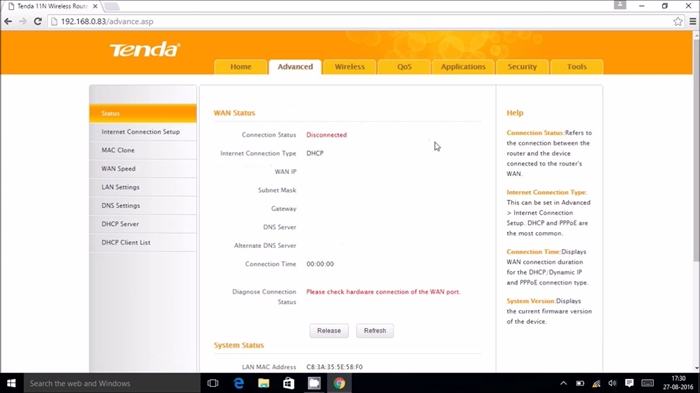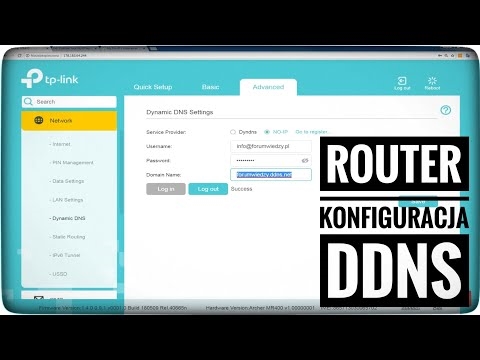Často existují situace, kdy internet jednoduše přestane fungovat. Směrovač přestane distribuovat internet do všech zařízení. Velmi často se to stane po výpadku proudu, bouřce (proč router přestal fungovat po bouřce), některých opravách, přemístění routeru na jiné místo atd. Co dělat v takové situaci, kde problém hledat, není jasné. V takových případech vám vždy doporučím připojit internet přímo k počítači. Pokud máte počítač nebo notebook se vstupem LAN, jednoduše odpojte kabel od portu WAN routeru a připojte jej k síťové kartě počítače. V závislosti na poskytovateli, pokud je typ připojení PPPoE, PPTP, L2TP (když potřebujete zadat uživatelské jméno, heslo, adresu serveru), možná budete muset nakonfigurovat připojení k internetu ve vašem počítači. A pokud internet funguje přímo, ale není k dispozici žádné připojení k internetu přes router, pak je vše v pořádku na straně poskytovatele internetu a nejpravděpodobnější jsou problémy s routerem. Pokud ani internet nefunguje přímo, musíte kontaktovat podporu svého poskytovatele a vyřešit tento problém s nimi.
Pokud máte stejný případ (existuje přímo internet, ale ne prostřednictvím routeru), musíte router zkontrolovat. Může existovat mnoho důvodů. V tomto případě by bylo dobré také zkontrolovat, zda je k dispozici internet přes kabel ze směrovače. Možná jen problémy se sítí Wi-Fi. V každém případě by směrovač měl distribuovat Wi-Fi. Ano, po připojení k bezdrátové síti nemusí internet fungovat (bez přístupu k internetu), ale musí tuto síť vysílat. Pokud ve vašem případě router vůbec nedistribuuje Wi-Fi, nejprve si přečtěte článek Router nedistribuuje internet přes Wi-Fi. Co dělat?
Není nutné vyloučit poškození hardwaru routeru. Zvláště pokud internet přestal fungovat po výpadku proudu, výpadku proudu, bouřce. Stává se, že dojde k výpadku napájení. V takovém případě se směrovač může zapnout, ale nebude fungovat. Pak vám řeknu, co je třeba nejprve zkontrolovat a jak se pokusit obnovit router, nebo alespoň zjistit, v čem je problém. Samozřejmě můžete mít úplně jiné vybavení, jiného poskytovatele, způsob připojení k internetu atd., Ale tato instrukce by měla být pro většinu případů vhodná. A ještě jedna věc: stačí na několik sekund vypnout napájení routeru a znovu jej zapnout. Počkejte minutu, než se router spustí, a zkontrolujte připojení k internetu. Stává se, že to pomůže.
Zkontrolujeme kabelové připojení a indikátor na routeru
Prvním krokem je zajistit, aby byl kabel od ISP připojen k portu WAN (Internet) na routeru. Vypadá to asi takto:

Pokud je vše správně připojeno, podíváme se na indikátor WAN (internet) na samotném routeru. Mělo by se alespoň rozsvítit (bez ohledu na barvu), když je kabel připojen k portu WAN routeru. Tento indikátor má obvykle tři režimy:
- Nesvítí - router nevidí síťový kabel (internet).
- Svítí (nebliká, svítí) zeleně nebo oranžově - směrovač vidí kabel, ale není připojeno k internetu (možná není potřebné nastavení jednoduše uvedeno).
- Blikající nebo jen zelená (možná v jiné barvě) - je zde připojení k internetu.
Na směrovačích různých výrobců a různých modelů může tento indikátor fungovat různými způsoby. Musíte se podívat na pokyny konkrétně pro váš router.

Pokud se indikátor vůbec nerozsvítí, pravděpodobně došlo k vyhoření portu WAN na routeru. Nebo je to stále něco s kabelem. Navzdory skutečnosti, že při přímém připojení funguje internet. Setkal jsem se s případy, kdy router neviděl kabel, ale počítač ho viděl. V takovém případě musíte kontaktovat svého poskytovatele. Další malý tip: můžete si vzít síťový kabel (který je obvykle dodáván se směrovačem), připojit jej k portu WAN a k síťové kartě počítače. Pokud se indikátor rozsvítí, je možné, že směrovač bude fungovat a problém je na straně zařízení poskytovatele nebo v kabelu.
Pokud směrovač odpovídá na kabelové připojení od poskytovatele internetu, musíte zkontrolovat nastavení připojení k Internetu, protože u nich je problém s největší pravděpodobností. O tom budu hovořit dále v článku. Nechávám také odkazy na články, které vám mohou být užitečné v této fázi řešení problému:
- Router nevidí internetový kabel. Port WAN nefunguje
- Proč je indikátor Internetu (WAN) na routeru TP-Link oranžový
Pokud indikátor WAN svítí / bliká po připojení kabelu (nebo váš router takový indikátor nemá), musíte zkontrolovat některá nastavení.
Kontrola parametrů internetového připojení (WAN)
O co jde: musíte přejít do nastavení routeru, do sekce s nastavením připojení k internetu a zkontrolovat / nastavit všechny parametry, které jsou nezbytné, aby se router mohl připojit k poskytovateli internetu. Stává se, že nastavení routeru odletí (často to lze určit podle názvu sítě Wi-Fi, změní se na tovární). A proto internet funguje, když je připojen k počítači, ale ne, když je připojen přes router.
Chcete-li otevřít nastavení routeru (hned řeknu, že k tomu není internet nutný), musíte se k němu nejprve připojit z jakéhokoli zařízení přes LAN nebo Wi-Fi a v prohlížeči přejít na 192.168.1.1 nebo 192.168.0.1. Některé směrovače používají jinou adresu IP nebo název hostitele. Obvykle to vidíte na štítku na samotném routeru. Nebo si přečtěte pokyny Jak zadat nastavení routeru?
Ve webovém rozhraní routeru musíte najít sekci s nastavením internetového připojení. Nejčastěji se tomu říká „internet“ nebo „WAN“. A tam potřebujete že jo nastavit parametry, které vám poskytovatel internetu dává. Vyberte typ připojení a v případě potřeby zadejte potřebné parametry. Všechna nastavení můžete zkontrolovat s podporou poskytovatele internetu nebo nahlédnout do smlouvy o připojení k internetu. Je také nutné zjistit, zda poskytovatel vytvoří vazbu pomocí MAC adresy (ale to je důležité zejména pro připojení přes „Dynamic IP“). Takto například vypadá toto nastavení na routeru TP-Link (se starým firmwarem):

Další informace o tomto tématu najdete v článku, kde je při nastavování routeru uvedeno „Bez přístupu k internetu“ nebo „Omezeno“ a není k dispozici žádné připojení k internetu. Také si můžete přečíst článek, proč se router nepřipojuje k internetu.
Hlavní věcí je správně určit všechny parametry a přinutit směrovač k připojení k internetu. Pak ji začne distribuovat do všech vašich zařízení. Protože existuje přímé připojení k internetu, mělo by to fungovat přes router (pokud není přerušený). Neváhejte (buďte líní) zavolat podporu vašeho ISP. Takže můžete zjistit, zda na jejich straně nejsou nějaké problémy, a požádat o pomoc s nastavením routeru.
Několik dalších řešení:
- Obnovte nastavení routeru. Nemohu zaručit, že to vyřeší vaše problémy s připojením k internetu, ale můžete zkusit obnovit všechna nastavení na tovární nastavení a znovu nastavit router. Pokyny k nastavení můžete vyhledat na našem webu (prostřednictvím vyhledávání na webu nebo v příslušných částech).
- Ujistěte se, že problém je ve směrovači, nikoli v zařízeních, která k němu připojíte. Pro testování musíte připojit několik různých zařízení.
- Zkontrolujte pokyny pro váš směrovač. Věnujte zvláštní pozornost části, kde fungují indikátory. Podle jejich chování můžete najít problémy a opravit je.
Pokud nebylo možné problém vyřešit (internet stále funguje přímo, ale ne přes router), popište svůj případ v komentářích. Stačí uvést všechny informace o problému, takže pro mě bude snazší to zjistit a dát vám řešení.